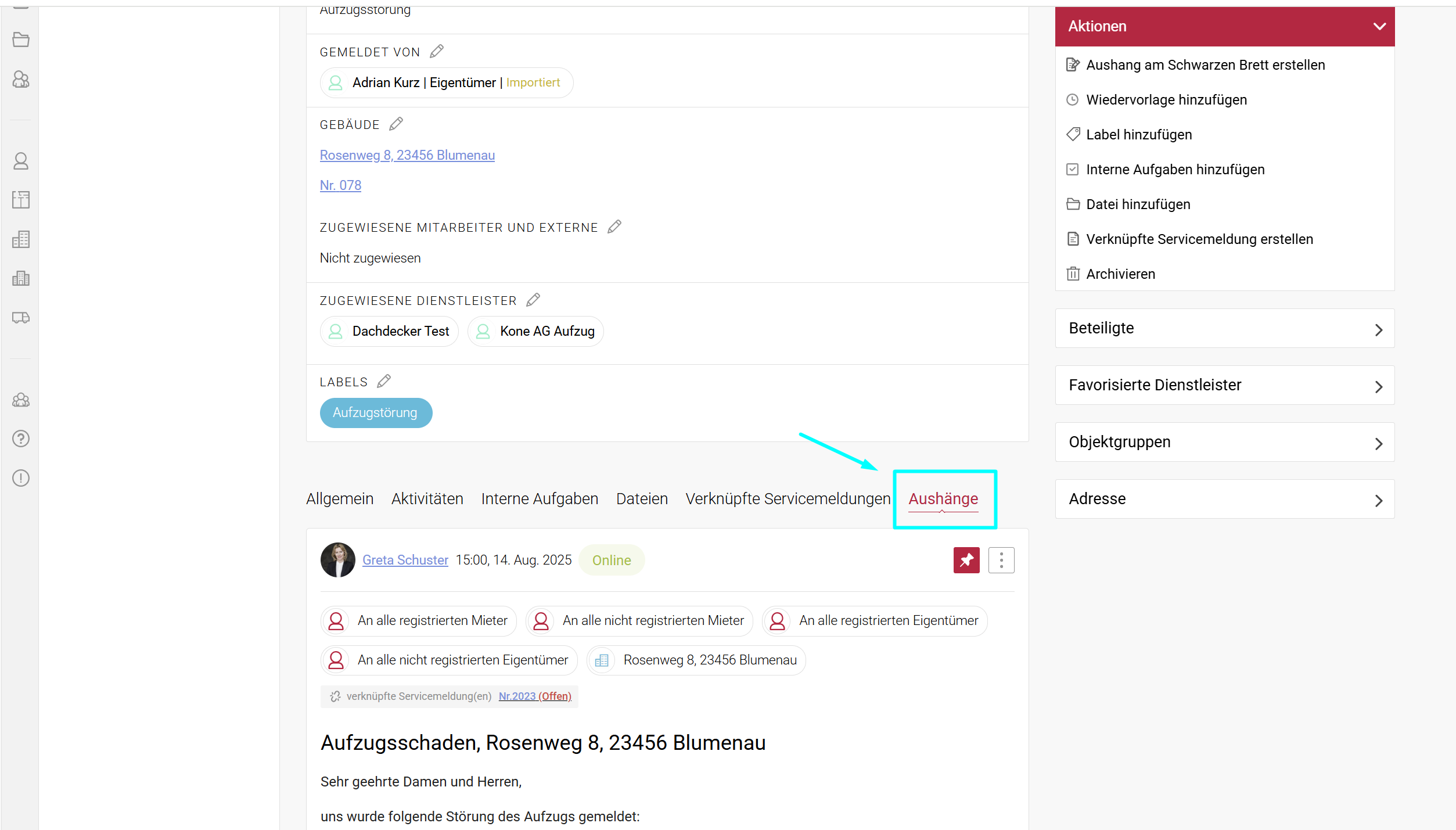- Wenn Sie einen neuen Aushang aus einer Servicemeldung erstellen wollen, sehen Sie sich bitte folgende Anleitung an.
- Wenn Sie bereits einen Aushang erstellt haben und nachträglich eine Verknüpfung zur Servicemeldung herstellen möchten, sehen Sie sich folgende Anleitung an:
Suchen Sie nach Ihrem Beitrag. Sie können dies entweder über "Filter erstellen/bearbeiten" machen oder Sie suchen oben in der Suchleiste nach dem entsprechenden Stichwort. Klicken Sie die Lupe an, wählen Sie “Schwarzes Brett” aus und geben Sie ein Stichwort an.
Aushang filtern
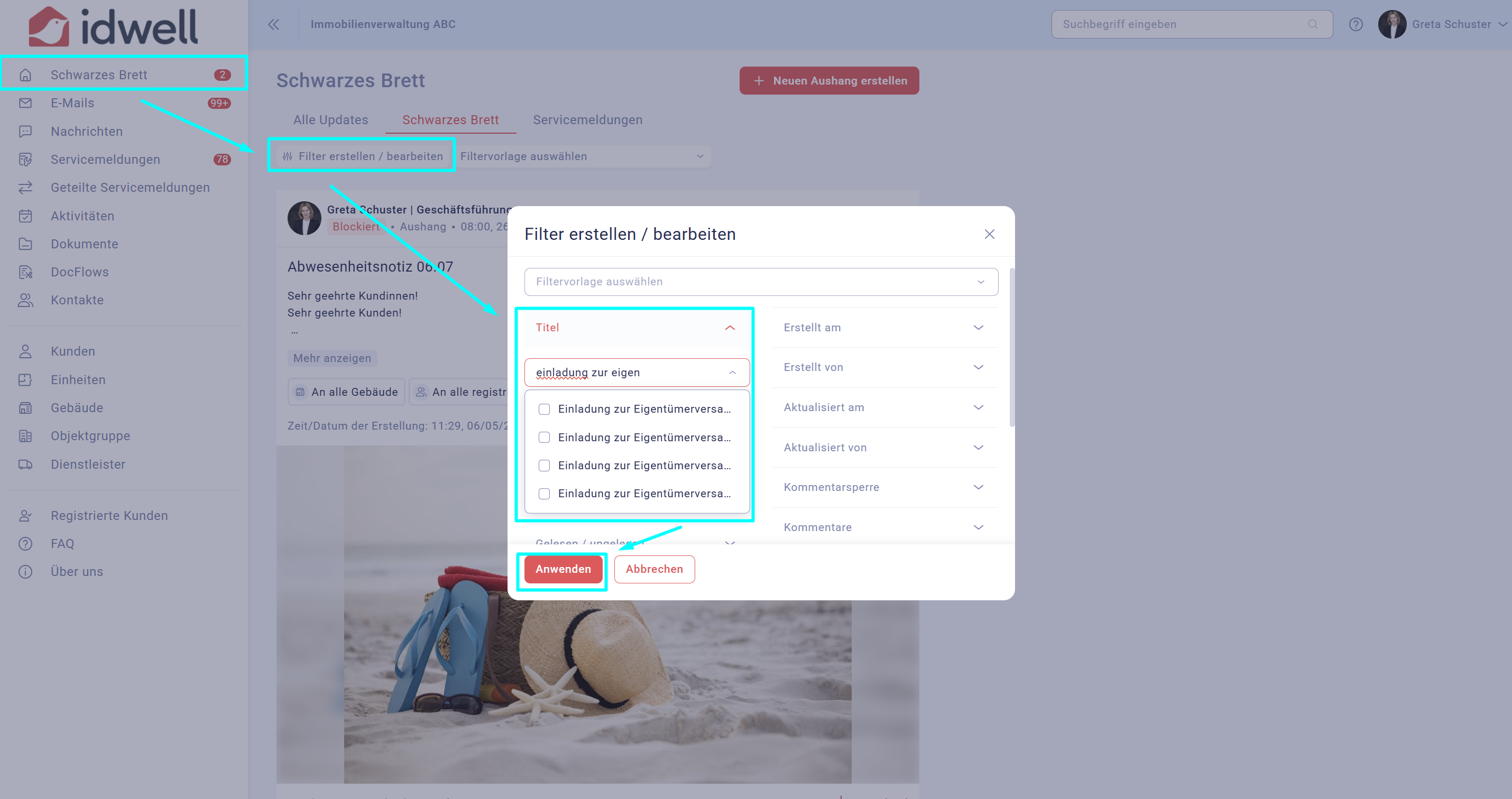
Aushang suchen
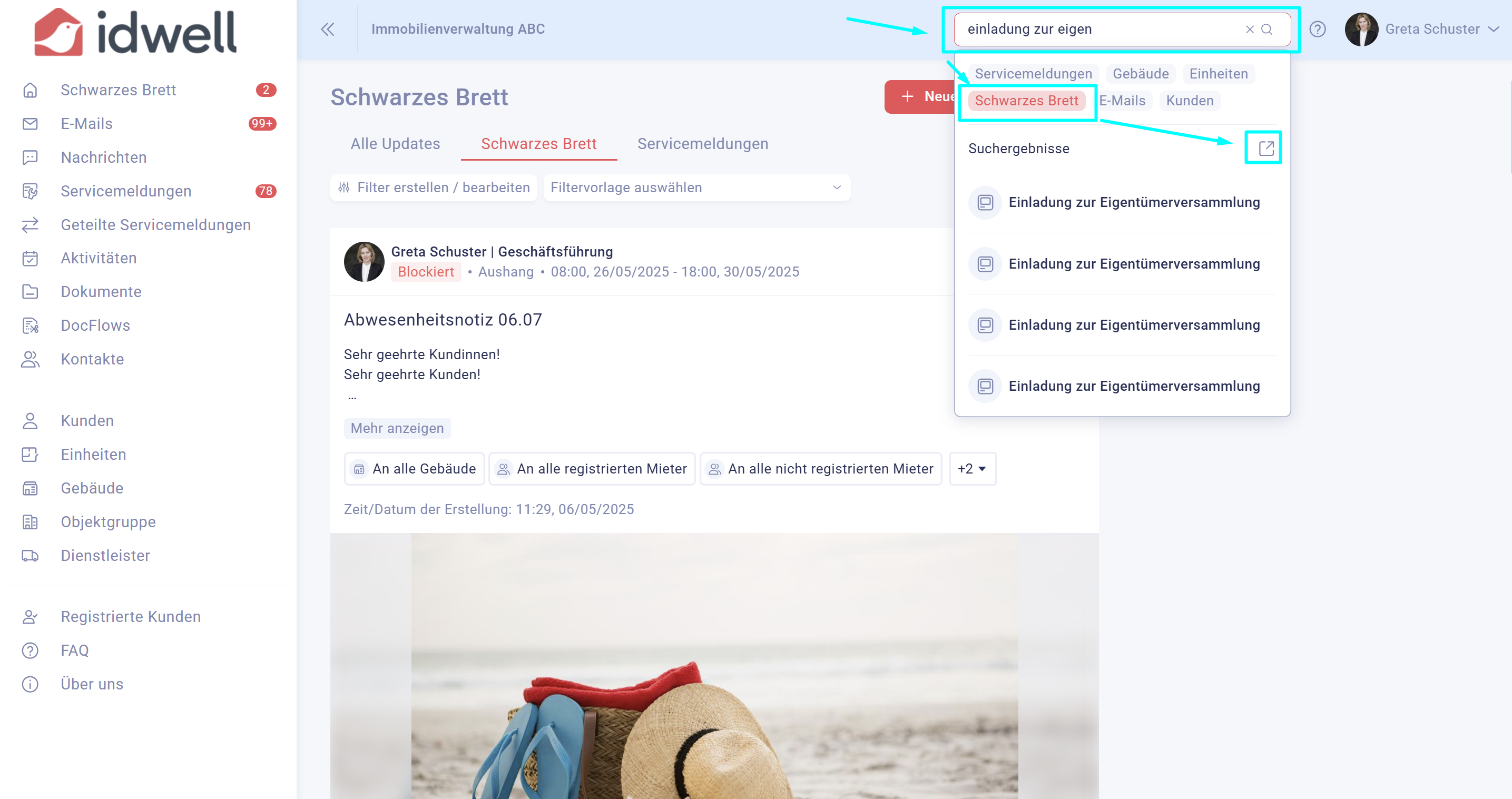
Wenn Sie den Beitrag gefunden haben, klicken Sie bitte auf den Stift rechts neben dem Titel des Aushangs und klicken Sie auf "Aushang bearbeiten".
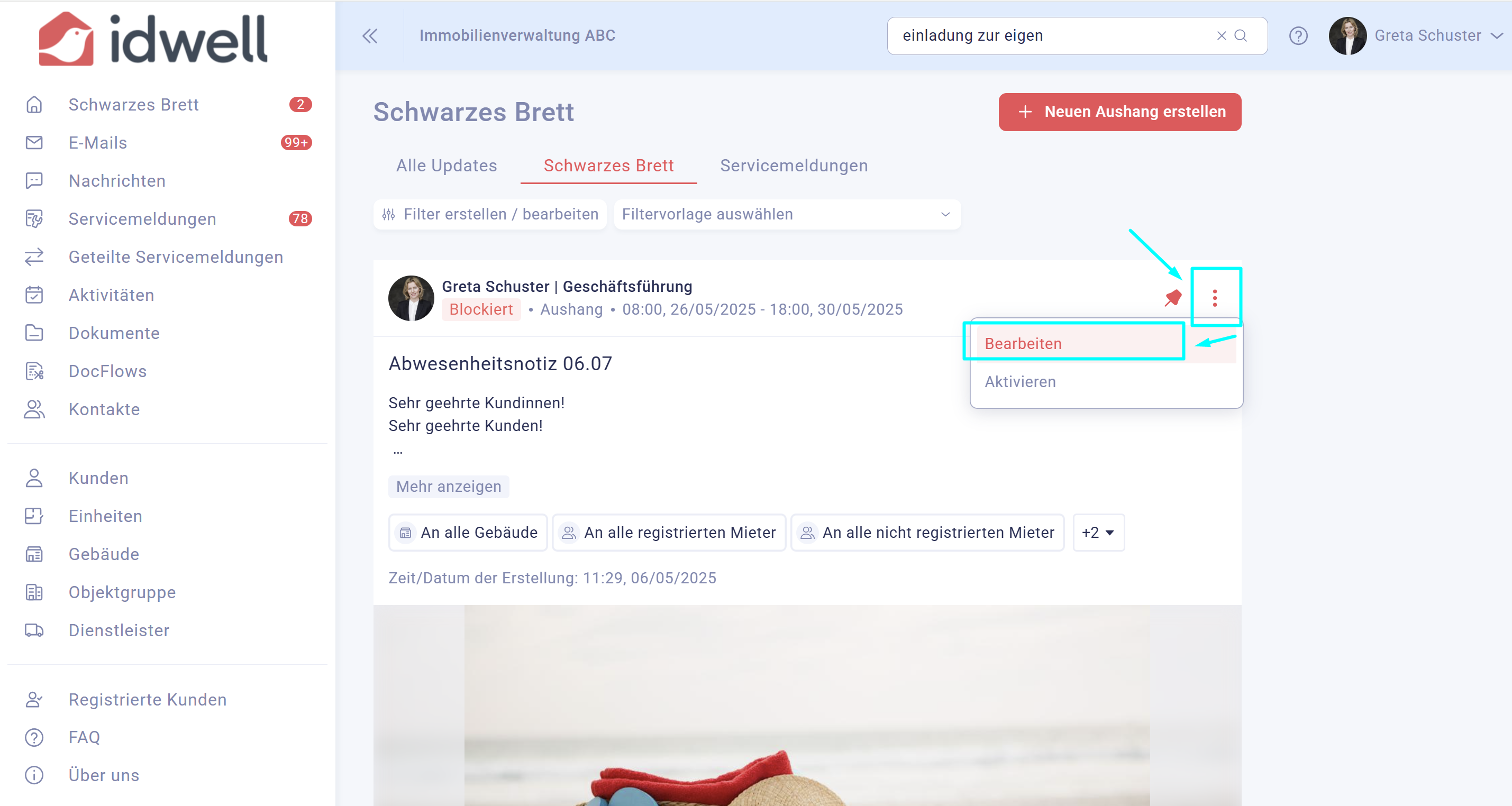
Klicken Sie auf den Stift bei "Verknüpfte Servicemeldungen".
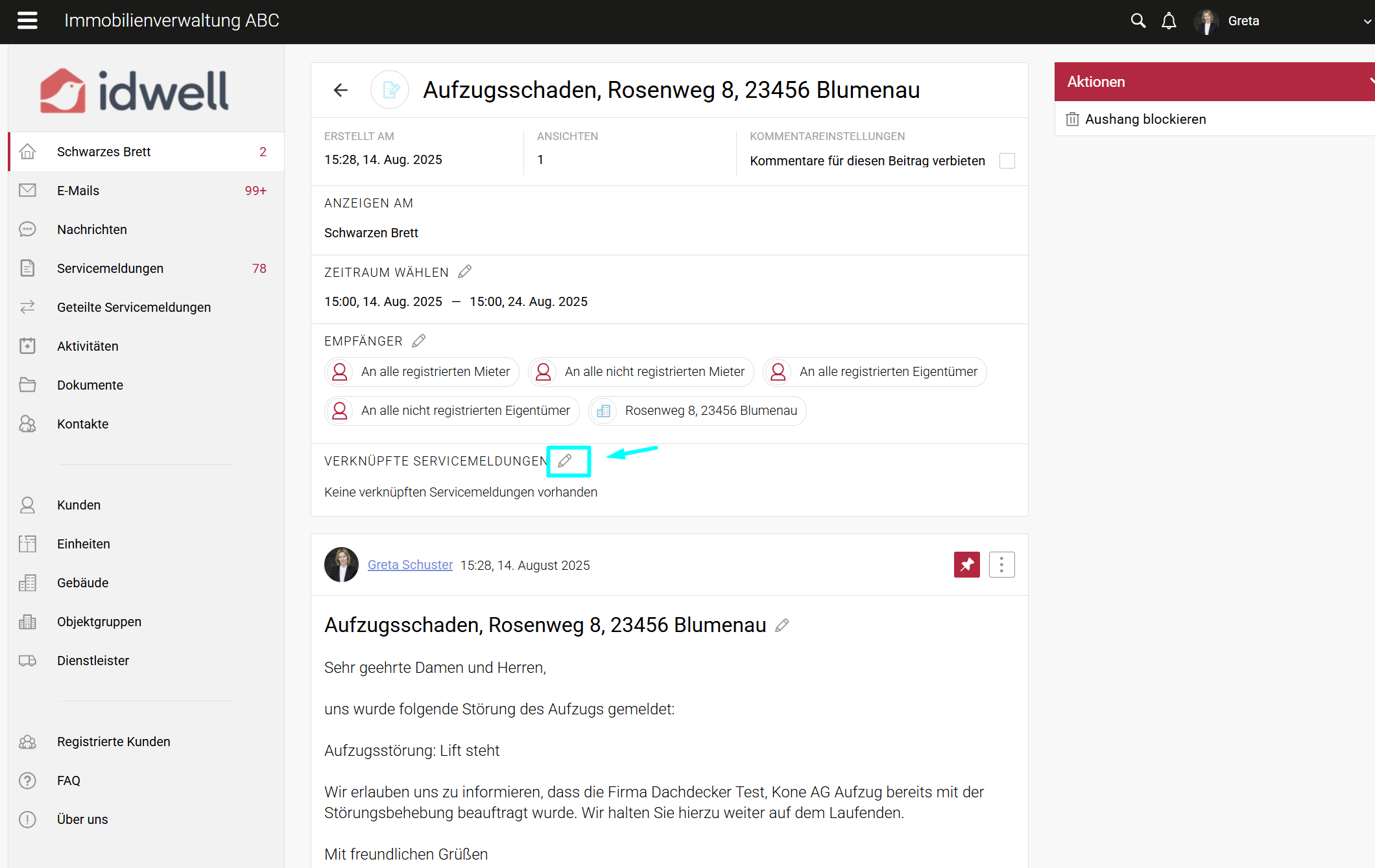
Wählen Sie nun die entsprechende(n) Servicemeldung(en) aus, die Sie mit dem Aushang verknüpfen möchten. Klicken Sie auf die Zeile und setzen Sie ein Häkchen.
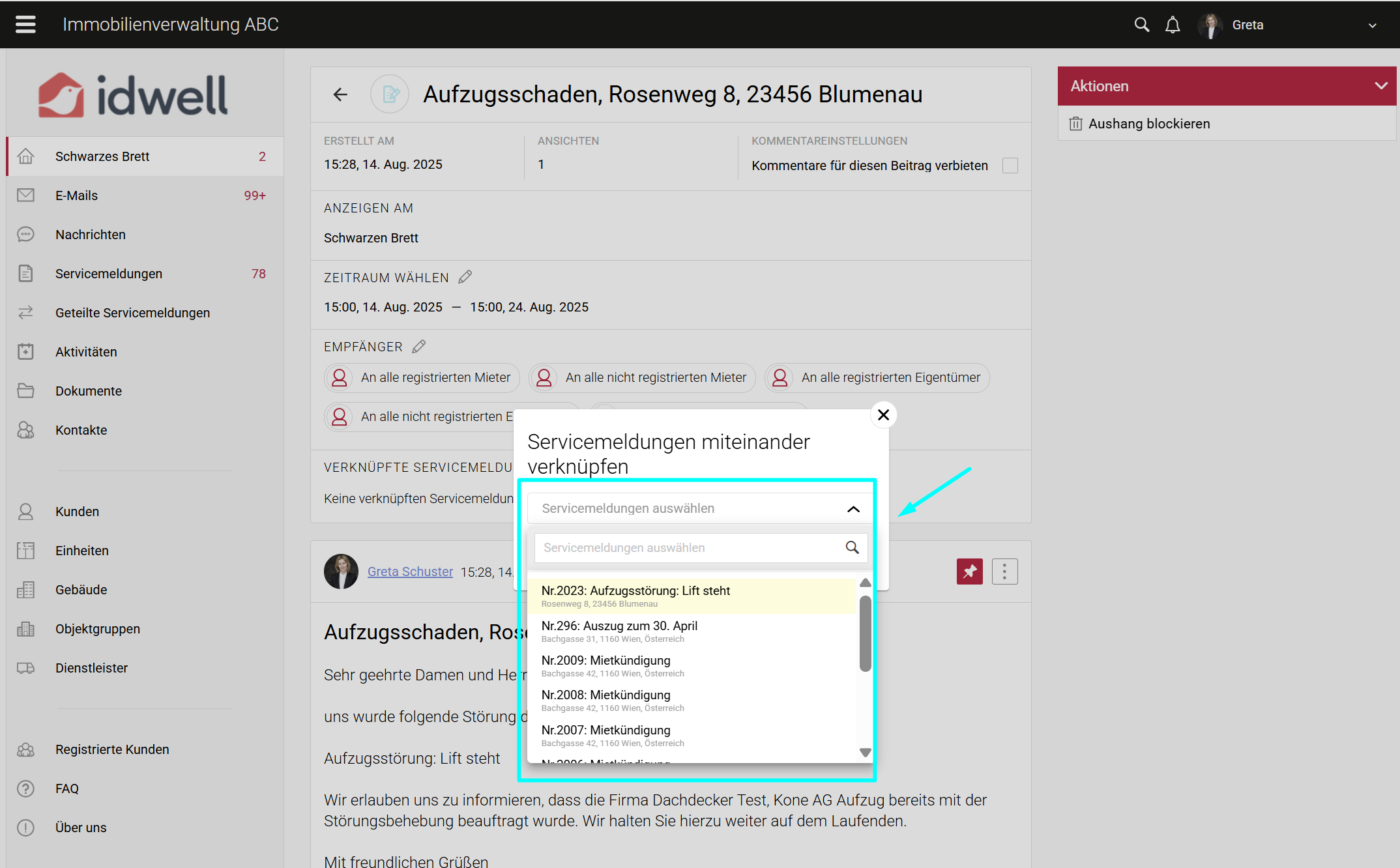
Klicken Sie außerhalb des Dropdowns auf eine Schaltfläche, damit es sich wieder schließt. Unter "Verknüpfungen" können Sie sich nochmals die ausgewählte(n) Servicemeldung(en) ansehen und diese über das X bei Bedarf auch wieder entfernen. Klicken Sie anschließend auf "Verknüpfen".
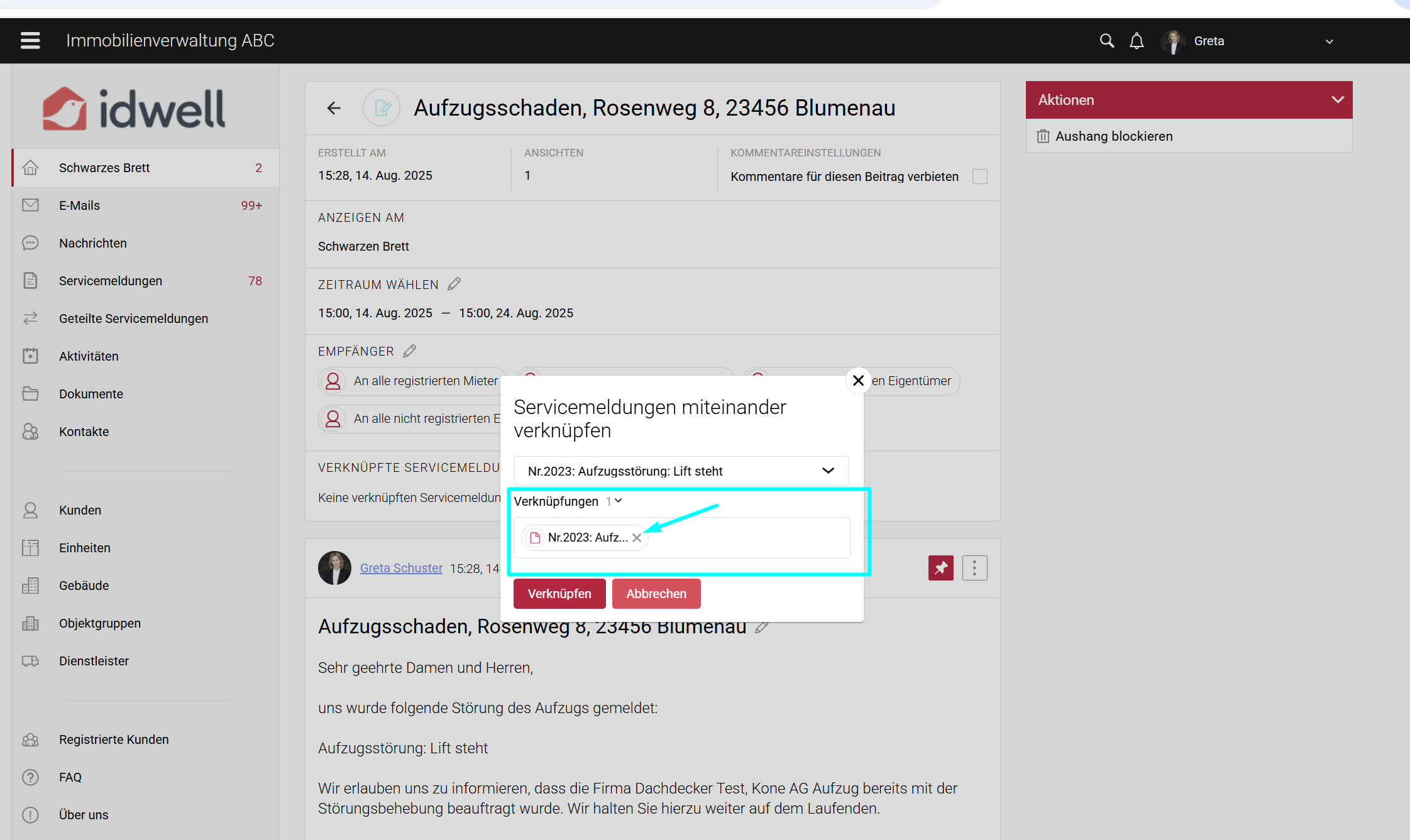
Klicken Sie abschließend nochmals auf "Speichern".
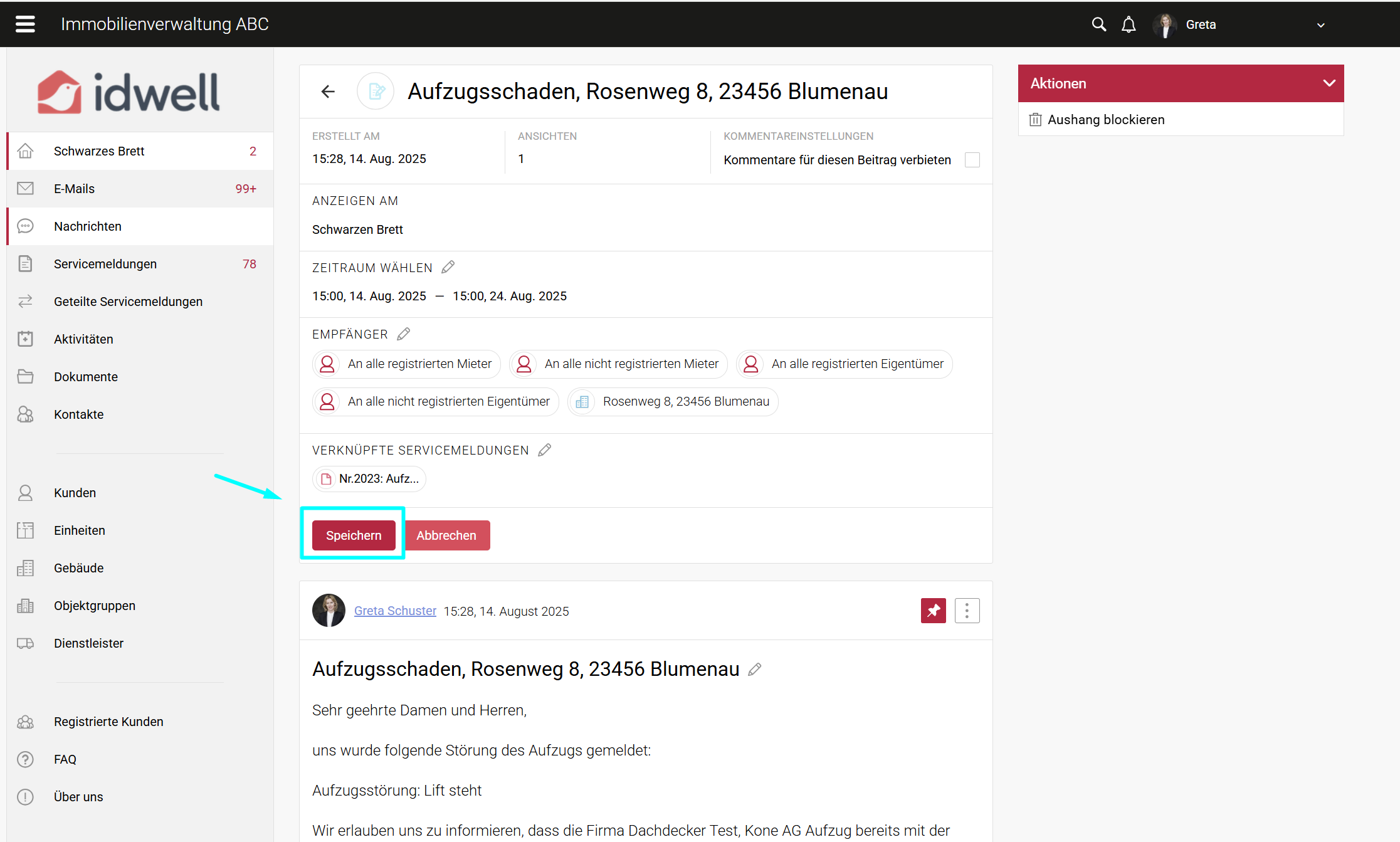
Wenn Sie wieder zurückspringen in die Übersicht, sehen Sie, dass der Aushang selbst nun eine Verknüpfung zur Servicemeldung aufweist. Unter "Filter erstellen / bearbeiten" können Sie auch nach einem Aushang über die verknüpfte Servicemeldung filtern.
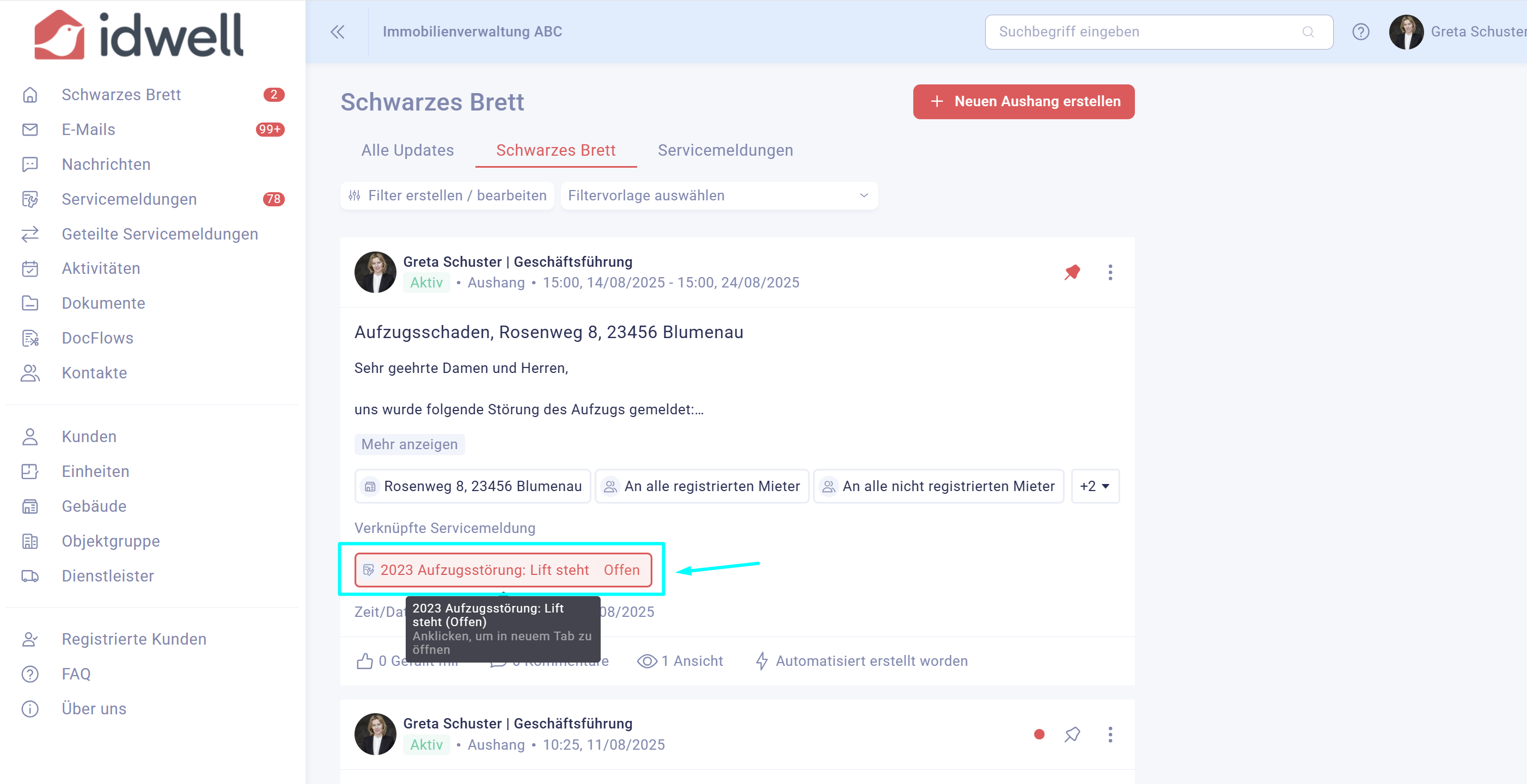
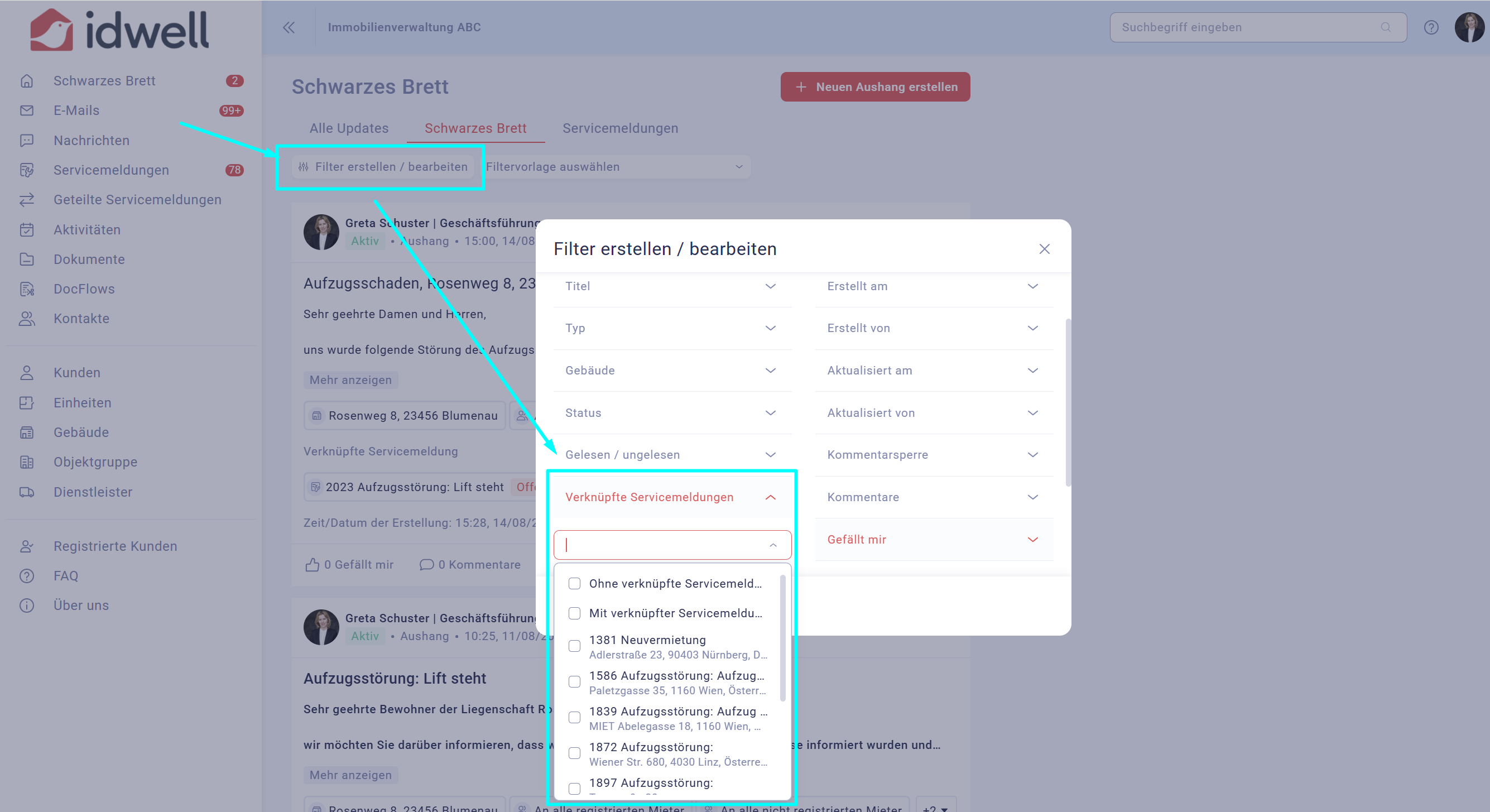
Sie können direkt über die Verknüpfung auch in die Servicemeldung springen. Unter "Verknüpfte Aushänge" sehen Sie dort nun den Aushang.